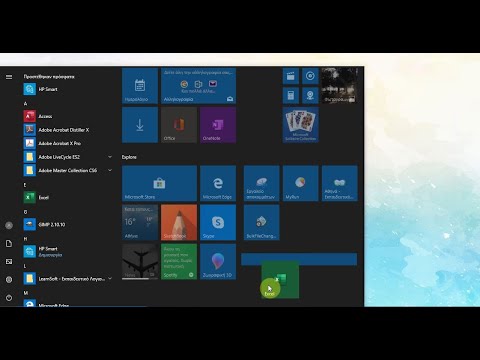Αυτό το wikiHow σας διδάσκει πώς να κατεβάσετε την εφαρμογή Snapchat στο iPhone σας από το App Store.
Βήματα

Βήμα 1. Ανοίξτε το App Store του iPhone σας
Το εικονίδιο της εφαρμογής μοιάζει με ένα λευκό "Α" κατασκευασμένο από πινέλα βαφής. Θα βρείτε το App Store στην αρχική οθόνη.

Βήμα 2. Πατήστε Αναζήτηση
Είναι το εικονίδιο του μεγεθυντικού φακού στο κάτω μέρος της οθόνης.
Εάν ερωτηθείτε για τις υπηρεσίες τοποθεσίας, πατήστε Επιτρέπω ή Μην επιτρέπετε πρώτα.

Βήμα 3. Πατήστε τη γραμμή αναζήτησης
Βρίσκεται στο πάνω μέρος της οθόνης.

Βήμα 4. Πληκτρολογήστε "snapchat" στη γραμμή
Εξαιρέστε τα εισαγωγικά.

Βήμα 5. Πατήστε Αναζήτηση
Είναι το μπλε κουμπί στο πληκτρολόγιο του iPhone σας.

Βήμα 6. Πατήστε GET στα δεξιά του Snapchat
Το εικονίδιο της εφαρμογής Snapchat μοιάζει με ένα λευκό φάντασμα που περιγράφεται σε κίτρινο φόντο.
- Εάν έχετε κατεβάσει το Snapchat στο iPhone σας στο παρελθόν, το ΠΑΙΡΝΩ το κουμπί θα αντικατασταθεί από ένα εικονίδιο σύννεφου με ένα βέλος προς τα κάτω.
- Κάτω από τη λέξη "Snapchat", θα πρέπει να δείτε τη φράση "Snap, Inc."

Βήμα 7. Πατήστε ΕΓΚΑΤΑΣΤΑΣΗ
Αυτό το κουμπί θα εμφανιστεί αμέσως μετά το πάτημα ΠΑΙΡΝΩ.

Βήμα 8. Πληκτρολογήστε τον κωδικό πρόσβασης Apple ID σας
Είναι ο κωδικός πρόσβασης που χρησιμοποιείτε για να συνδεθείτε στον λογαριασμό σας Apple ID.
- Μπορείτε επίσης να χρησιμοποιήσετε το Touch ID εδώ εάν το έχετε ρυθμίσει για το App Store.
- Εάν δεν είστε συνδεδεμένοι στο Apple ID σας, πατήστε Χρησιμοποιήστε το υπάρχον Apple ID και εισαγάγετε τη διεύθυνση ηλεκτρονικού ταχυδρομείου και τον κωδικό πρόσβασης του Apple ID.
- Εάν δεν έχετε ήδη Apple ID, θα πρέπει να δημιουργήσετε ένα.

Βήμα 9. Πατήστε OK
Το Snapchat θα ξεκινήσει αμέσως τη λήψη στο iPhone σας. Αφού ολοκληρωθεί η λήψη, θα μπορείτε να βρείτε το Snapchat σε μία από τις αρχικές σελίδες του iPhone σας.